Visualizar senhas de WiFi salvas no Windows
Como visualizar senhas de WiFi salvas no Windows? Às vezes precisamos saber a senha de uma conexão Wi-Fi que estamos conectados ou que nos conectamos alguma vez no passado. Já explicamos aqui no site como ver a senha do wifi que está conectado no momento. Mas saiba que no Windows você pode visualizar as senhas salvas anteriormente mesmo que você não esteja mais conectado na rede Wi-Fi em questão.
Visualizar senhas de WiFi salvas no Windows
Comece abrindo o Prompt de Comando como administrador.
Para isso clique no botão iniciar, digite cmd ou prompt na busca. Clique com botão direito do mouse no Prompt de Comando e escolha “Executar como administrador”.
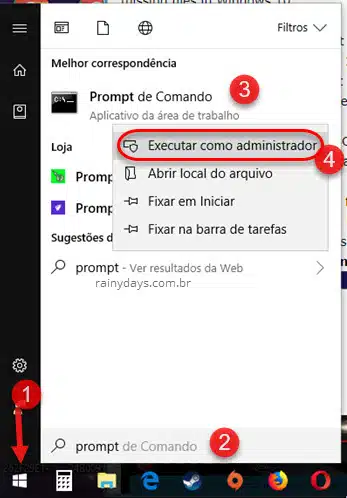
Digite o comando abaixo e aperte Enter no teclado. No Windows 10 você pode copiar o comando abaixo e colar no prompt de comando, depois aperte Enter.
netsh wlan show profiles
Este comando irá mostrar todas conexões Wi-Fi que você já se conectou. Elas serão listadas dentro de “Perfis do usuário” com o nome SSID da rede.
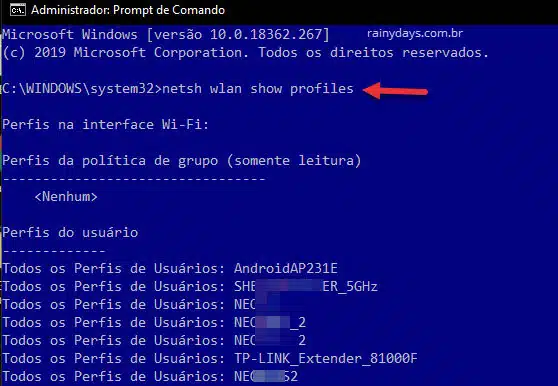
Agora para visualizar a senha de uma delas digite o comando abaixo substituindo o NomeSSID pelo nome da conexão WiFi que quer visualizar a senha. Aperte Enter no teclado quando terminar de digitar.
netsh wlan show profile name=NomeSSID key=clearNo meu caso uma rede se chamava NEOPETS_2 então digitei netsh wlan show profile name=NEOPETS_2 key=clear como mostrado na foto.
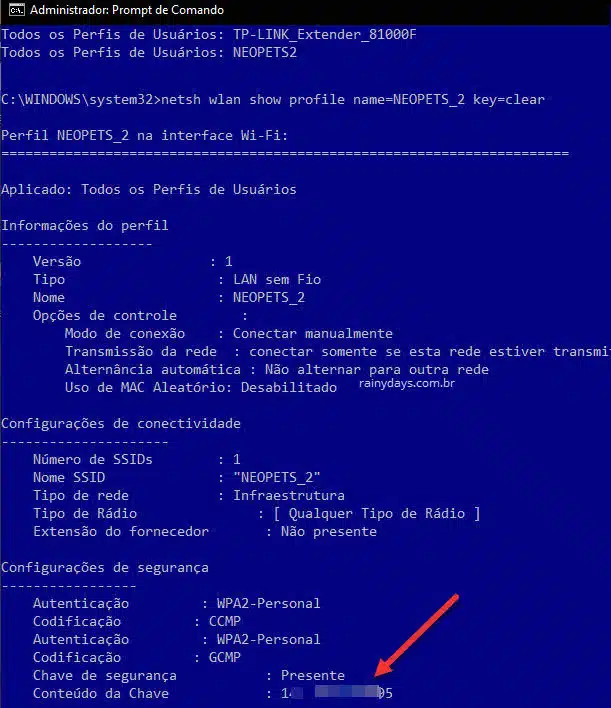
A senha da rede selecionada aparecerá dentro de “Configurações de segurança” dentro de “Conteúdo de Chave”.
Não é uma maneira simples mas é ótima para verificar senha de conexões WiFi salvas no Windows.
